Driver WOF mengalami kerusakan - kesalahan DISM
Pengguna mungkin mendapatkan kesalahan ini ketika mereka mencoba menjalankan DISM(run DISM) untuk menyelesaikan beberapa masalah pada sistem operasi mereka. Namun, terkadang karena driver sistem yang rusak, DISM gagal(DISM fails) menyelesaikan proses, mengakibatkan kesalahan Error 448, Driver WOF mengalami kerusakan pada Tabel Sumber Daya file yang dikompresi(Error 448, The WOF Driver encountered a corruption in the compressed file’s Resource Table) . Jika Anda juga menghadapi masalah yang sama, silakan baca artikel ini – kami akan membantu menyelesaikannya untuk Anda.
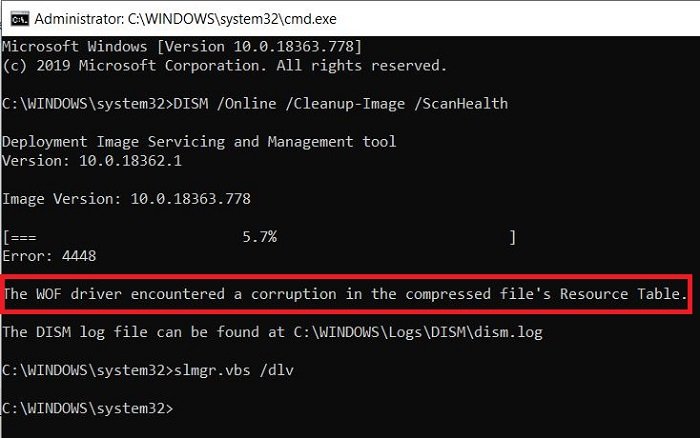
Driver WOF(WOF Driver) atau wof.sys lebih khusus dikenal sebagai driver Windows Overlay Filter . Ini "melapisi" file virtual ke dalam direktori yang juga berisi file fisik normal. Ini adalah file sistem penting yang diperlukan untuk kelancaran sistem operasi Windows . Pengandar Filter Sistem File Windows Overlay(Windows Overlay File System Filter Driver) tidak dapat dimulai jika layanan FltMgr dihentikan atau dinonaktifkan.
Pengemudi WOF mengalami korupsi
Coba solusi berikut untuk mengatasi kesalahan DISM :
- Mulai Pembersihan Komponen
- Pulihkan Kesehatan
- Konfigurasikan (Configure)Sumber Perbaikan Windows(Windows Repair Source) alternatif
- Gunakan instalasi Windows(Use Windows) sebagai sumber perbaikan
1] Mulai Pembersihan Komponen
Selanjutnya, jalankan perintah berikut:
dism.exe /online /Cleanup-Image /StartComponentCleanup
Ini akan membersihkan penyimpanan komponen sehingga semuanya dapat berjalan dengan baik lagi.
2] Pulihkan Kesehatan
Mulai ulang dan kemudian Jalankan SFC / scannow dalam Safe Mode .
Mulai ulang sistem Anda dan lihat apakah Anda dapat menjalankan perintah berikut sekarang:
dism.exe /online /Cleanup-Image /RestoreHealth
Ini akan membantu!
3] Konfigurasikan (Configure)Sumber Perbaikan Windows(Windows Repair Source) alternatif
Anda dapat mengonfigurasi sistem Anda untuk menggunakan sumber perbaikan alternatif , melalui pengaturan Kebijakan Grup(Group Policy) . Ini bisa membantu dalam menyelesaikan masalah.
4] Gunakan instalasi Windows(Use Windows) sebagai sumber perbaikan
Untuk menggunakan penginstalan Windows yang sedang berjalan sebagai sumber perbaikan, atau menggunakan folder Windows berdampingan dari jaringan berbagi atau dari media yang dapat dipindahkan, seperti DVD Windows(Windows DVD) , sebagai sumber berkas, Anda dapat menggunakan perintah berikut :
DISM.exe /Online /Cleanup-Image /RestoreHealth /Source:C:\RepairSource\Windows /LimitAccess
Di sini Anda harus mengganti C:\RepairSource\Windows dengan lokasi sumber perbaikan Anda.
TIP : Orang-orang yang telah menerima kesalahan Pembaruan Windows 0x80073712(Windows Update error 0x80073712) diketahui melihat kesalahan DISM ini ketika mereka mencoba menjalankannya untuk memperbaiki kesalahan Pembaruan mereka. (Update)Anda mungkin perlu memperbaiki Pembaruan Windows yang rusak menggunakan DISM .
Related posts
Remote procedure call Gagal Gagal Saat Menggunakan DISM di Windows 10
Perbaikan: Windows Driver Foundation menggunakan tinggi CPU
DISM Errors 87, 112, 11, 50, 2, 3, 87.1726, 1392, 1393, 1910, dll
Run DISM Offline untuk memperbaiki Windows 10 System Image backup
Bagaimana menjalankan DISM di Windows 11/10 untuk memperbaiki Windows System Image
Windows 10 terjebak pada mendiagnosis PC screen Anda
Microsoft Store app dihapus ketika Anda masuk untuk pertama kalinya
Pilih tempat untuk mendapatkan opsi aplikasi berwarna abu-abu di Windows 10 pengaturan
IT administrator Anda telah menonaktifkan Windows Security
Burn process Gagal - Power Calibration Error or Medium Speed Error
Problem uploading ke Windows Error Reporting service
USB drive tidak muncul di PC ini tetapi terlihat di Disk Management
Troubleshoot No Video, Audio or Sound dalam Skype panggilan pada Windows
Microsoft Office Click-To-Run High CPU usage di Windows 11/10
Kesalahan tak terduga membuat Anda tidak menghapus file
Tindakan ini hanya berlaku untuk produk yang saat ini diinstal
Cloud Clipboard (Ctrl+V) tidak berfungsi atau sinkronisasi di Windows 10
Computer Terjebak sedang bersiap untuk mengkonfigurasi Windows screen
Ada yang salah, Turn OFF anti-virus software, 0x8007045D
VLC tidak dapat membuka MRL file
